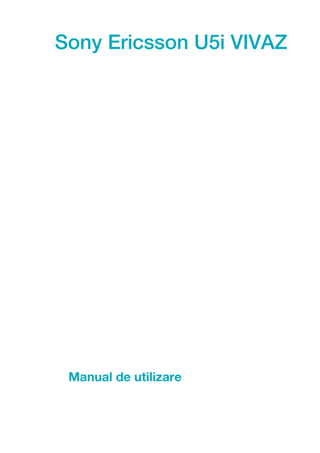More Related Content
Similar to Manual instructiuni-sony-ericsson-u5-vivaz-pink
Similar to Manual instructiuni-sony-ericsson-u5-vivaz-pink (20)
More from Quickmobile (20)
Manual instructiuni-sony-ericsson-u5-vivaz-pink
- 2. Noţiuni de bază
Asamblare
Înainte de a începe să utilizaţi telefonul, este necesar să inseraţi o cartelă SIM (Subscriber
Identity Module - Modul de identitate a abonatului) şi bateria.
Pentru a introduce cartela SIM
1 Scoateţi capacul bateriei.
2 Puneţi cartela SIM în suportul ei, cu contactele aurite orientate în jos.
Pentru a introduce bateria
1 Introduceţi bateria cu eticheta în sus şi conectorii îndreptaţi unul spre celălalt.
2 Puneţi la loc capacul bateriei.
3
Aceasta este versiunea pentru Internet a acestei publicaţii. © Imprimaţi numai pentru uz personal.
- 3. Pornirea telefonului
Pentru a porni telefonul
1 Ţineţi apăsat .
2 Introduceţi codul PIN al cartelei SIM, dacă se solicită şi selectaţi OK.
3 Când porniţi prima dată telefonul, urmaţi instrucţiunile privind utilizarea expertului de
configurare pentru setări de bază şi sfaturi utile.
PIN
Pentru a activa serviciile şi funcţiile din telefon poate fi necesar un cod PIN (Personal
Identification Number - Număr personal de identificare). Codul PIN vă este furnizat de
operatorul reţelei. Fiecare cifră a codului PIN apare ca * dacă PIN nu începe cu cifre ale
unui număr de urgenţă, de exemplu, 112 sau 911. Puteţi vedea şi apela un număr de
urgenţă fără să introduceţi codul PIN.
Dacă introduceţi de trei ori la rând un cod PIN greşit, cartela SIM se blochează. Consultaţi
Blocarea cartelei SIM la pagina 70.
cartelă SIM
Cartela SIM (Subscriber Identity Module - Modul de identitate a abonatului) pe care o
obţineţi de la operatorul reţelei, conţine informaţii despre abonament. Opriţi întotdeauna
telefonul şi scoateţi încărcătorul, înainte de a introduce sau de a scoate cartela SIM.
Aveţi posibilitatea să salvaţi persoanele de contact pe cartela SIM, înainte de a o scoate din
telefon. Consultaţi Pentru a copia persoane de contact între cartela de memorie şi cartela SIM
la pagina 22.
Încărcarea telefonului
La cumpărare, bateria telefonului este parţial încărcată.
4
Aceasta este versiunea pentru Internet a acestei publicaţii. © Imprimaţi numai pentru uz personal.
- 4. Pentru a încărca telefonul utilizând adaptorul de alimentare
• Conectaţi telefonul la o priză de alimentare utilizând cablul USB furnizat şi adaptorul
de alimentare.
Puteţi utiliza telefonul în timpul încărcării. Bateria se poate încărca oricând, mai mult sau mai
puţin de 3 ore, utilizând adaptorul de alimentare. Puteţi întrerupe încărcarea fără a se deteriora
bateria.
Pentru a încărca telefonul utilizând un computer
• Conectaţi telefonul la un port USB de pe un computer utilizând cablul USB furnizat.
Memoria
Puteţi salva conţinut pe o cartelă de memorie, în memoria telefonului şi pe cartela SIM.
Fotografiile şi muzica sunt salvate pe cartela de memorie, dacă este inserată o cartelă de
memorie. Dacă nu, sau dacă este plină cartela de memorie, fotografiile şi muzica sunt
salvate în memoria telefonului. Mesajele şi persoanele de contact sunt salvate implicit în
memoria telefonului, dar puteţi alege să le salvaţi pe cartela SIM.
Pentru a vizualiza memoria disponibilă
• Selectaţi Meniu > Organizator > Manager fişiere.
Cartela de memorie
Telefonul acceptă cartele de memorie, pentru a adăuga un spaţiu suplimentar de stocare
în telefon. O cartelă de memorie utilizată în telefon poate fi utilizată şi împreună cu alte
dispozitive compatibile.
Aveţi posibilitatea să mutaţi conţinut între cartela de memorie şi memoria telefonului.
Pentru a introduce sau a scoate o cartelă de memorie
1 Introduceţi cartela de memorie cu contactele aurite orientate în jos.
2 Pentru a scoate cartela de memorie, apăsaţi şi selectaţi Scoatere cart.
memorie, apoi apăsaţi degetul pe cartelă şi glisaţi-o spre exterior.
Ajutor
Găsiţi Ajutor la majoritatea aplicaţiilor din Organizator sau puteţi accesa Ajutor din cadrul
unei anumite aplicaţii selectând Opţiuni.
Pentru a accesa Ajutorul general din telefon
• Selectaţi Meniu > Organizator > Ajutor.
Pentru a vizualiza Ajutorul când vă aflaţi într-o aplicaţie
• Selectaţi Opţiuni > Ajutor.
5
Aceasta este versiunea pentru Internet a acestei publicaţii. © Imprimaţi numai pentru uz personal.
- 5. Prezentare generală a telefonului
1
1 Tastă de pornire-oprire, tastă de blocare 2
2 Cască 3
3 Conector cască de 3,5 mm
4
4 Conector pentru cablu USB
5 Difuzor de putere
5
6 Ecran tactil
7 Tastă de terminare
6
8 Tasta meniului principal
9 Tastă de apelare
7
8
9
10 Taste de volum, mărire-micşorare digitală
11 Lumină aparat foto
12 Aparat foto
13 Tastă video
14 Tastă foto
10
11
12
13
14
6
Aceasta este versiunea pentru Internet a acestei publicaţii. © Imprimaţi numai pentru uz personal.
- 6. Prezentare generală a meniului*
PlayNow™ Ceas Poştă vocală
RoadSync Redirecţ. apeluri
Internet SonyEricsson Sync Barare apel
Google Suport conectare
Aplicaţii Căutare Reţea
Radio Note Wi-Fi
TrackID™ Dicţionar Bluetooth
Server media Conversie USB
Desc. apl. discuţii Calculator Destinaţii
Mes inst. Adobe PDF Manager conex.
Conversaţii Quickoffice Transfer de date
Publicare Web Ajutor Unităţi la dist.
Înregistrare sunet Setări administr.
Setări
Aparat foto Personal * Unele meniuri sunt
Profiluri dependente de operator, reţea
Sch. msje Teme şi abonament.
Regim de aşteptare ** Puteţi utiliza funcţiile prin
Media Telefon atingere pentru a defila de la o
Fotografie filă la alta în submeniuri. Pentru
Data şi ora
Muzică informaţii suplimentare,
Limbă
Video consultaţi Navigarea la
Afişare
Descărcare setări pagina 8.
Serv. de orientare Setări senzor
Google Maps Intrare tactilă
Locaţie Accesorii
Wisepilot Setări aplicaţie
Management telefon
Contacte
Manager aplicaţii
Calendar Aplicaţii instalate
Fişiere de instal.
Jurnal** Setări instalare
Telefonie
Organizator Setări ap.
Manager fişiere Formare rapidă
7
Aceasta este versiunea pentru Internet a acestei publicaţii. © Imprimaţi numai pentru uz personal.
- 7. Navigarea
Vă deplasaţi printre meniuri cu vârful degetelor sau cu un stilou. Atingeţi sau faceţi o dublă
atingere pe un element pentru a‑l selecta sau deschide. De asemenea, puteţi comuta între
aplicaţiile în execuţie.
Meniul principal
Puteţi accesa meniurile din Meniu. Atingeţi un meniu pentru a‑l deschide. Puteţi să afişaţi
meniurile ca listă sau grilă, să creaţi propriile foldere sau să mutaţi conţinut dintr-un folder
în altul.
Pentru a accesa meniul principal
• Apăsaţi tasta meniului principal.
Pentru a schimba vizualizarea meniului principal
1 Selectaţi Meniu > Opţiuni > Modif. vizualizare meniu.
2 Selectaţi o opţiune.
Blocarea automată a tastelor şi protecţia ecranului
Ecranul şi tastele pot fi blocate automat după o perioadă de inactivitate.
Pentru a schimba setările de blocare automată a tastelor şi de protecţie a ecranului
1 Selectaţi Meniu > Setări > Telefon > Admin. telefon > Autobloc. taste.
2 Selectaţi o opţiune.
Pentru a debloca manual telefonul
• Apăsaţi şi selectaţi Debloc..
Pentru a bloca manual telefonul
• Apăsaţi de două ori.
Activităţi multiple
Telefonul vă permite să vizualizaţi şi să comutaţi între toate aplicaţiile care rulează.
Pentru a vizualiza aplicaţiile în execuţie
1 Ţineţi apăsată tasta meniului principal.
2 Pentru a comuta la o aplicaţie în execuţie, atingeţi‑o.
Dacă lăsaţi aplicaţiile să ruleze în fundal, creşte consumul de energie şi se reduce durata de
funcţionare a bateriei.
8
Aceasta este versiunea pentru Internet a acestei publicaţii. © Imprimaţi numai pentru uz personal.
- 8. Pentru a termina o funcţie
• În majoritatea cazurilor, selectaţi Opţiuni > Ieşire.
Pentru a şterge elemente
• În majoritatea aplicaţiilor, pentru a şterge elemente cum ar fi fişiere, foldere, mesaje
sau fişiere media, selectaţi un element şi apoi selectaţi Opţiuni > Ştergere.
Regim de aşteptare
După ce aţi pornit telefonul şi aţi introdus codul PIN, apare numele operatorului de reţea.
Această vizualizare se numeşte regim de aşteptare. Acum, telefonul este pregătit pentru
utilizare.
Pentru a reveni în regimul de aşteptare
• Apăsaţi .
Ecranul implicit al regimului de aşteptare
Ecranul implicit al regimului de aşteptare oferă cinci vizualizări diferite:
Vizualizare contacte preferate
Vizualizare de socializare în reţea
Vizualizarea Flow (curs)
Vizualizare album
Vizualizarea comenzilor rapide
Pictograma pentru unele vizualizări, de exemplu vizualizarea Album, se poate schimba conform
conţinutului afişat în ecranul regimului de aşteptare.
Aceste cinci vizualizări sunt disponibile numai când s-a selectat Sony Ericsson ca temă implicită
a regimului de aşteptare.
Pentru a comuta între vizualizările regimului de aşteptare
• Atingeţi pictograma vizualizării dorite.
Pentru a naviga în cadrul unei vizualizări a regimului de aşteptare
• Când vă aflaţi în, de exemplu, vizualizarea Album, agitaţi degetul în sus sau în jos pe
ecran.
Accesarea unor informaţii suplimentare
Aveţi posibilitatea să accesaţi informaţii suplimentare dintr-o vizualizare a regimului de
aşteptare, de exemplu, să vizualizaţi ora şi data, să accesaţi aplicaţia de redare muzică din
regimul de aşteptare sau să utilizaţi bara sensibilă la atingere.
Pentru a vizualiza informaţii suplimentare dintr-o vizualizare a regimului de aşteptare
• Pentru a afişa informaţii suplimentare sau pentru a afişa bara sensibilă la atingere, apăsaţi
.
• Pentru a reveni la vizualizarea pe tot ecranul, atingeţi zona de pe ecran dintre pictogramele
de vizualizare şi bara sensibilă la atingere.
9
Aceasta este versiunea pentru Internet a acestei publicaţii. © Imprimaţi numai pentru uz personal.
- 9. Pentru a utiliza bara sensibilă la atingere din regimul de aşteptare
1 Dacă bara sensibilă la atingere nu este afişată în partea de jos a ecranului, apăsaţi
.
2 Atingeţi una dintre următoarele pictograme:
• – efectuaţi apeluri.
• – mergeţi la meniul principal Media.
• – trimiteţi şi primiţi mesaje.
• – căutaţi pe telefon sau pe Internet.
Pentru a schimba tapetul de fundal al vizualizării regimului de aşteptare
1 Faceţi dublă atingere pe o pictogramă de vizualizare şi selectaţi o opţiune:
• Gol – fără tapet de fundal.
• Imagine – afişaţi o imagine ca tapet de fundal.
• Adobe® Flash® – utilizaţi un fişier Flash ca tapet de fundal.
• Album – afişaţi fotografii sau clipuri video din Media ca tapet de fundal.
• Pers. de cont. preferate – afişaţi persoanele de contact preferate ca tapet de
fundal.
• Comenzi rapide – afişaţi comenzile rapide către aplicaţii sau site‑uri Web ca
tapet de fundal.
• Twitter – afişaţi aplicaţia Twitter™ ca tapet de fundal.
• Flow – afişaţi o undă care se poziţionează orizontal, indiferent de orientarea
telefonului.
2 Selectaţi un fişier, dacă se solicită.
3 Pentru a salva modificările, selectaţi Ieşire.
Nu este posibil să selectaţi acelaşi fişier ca tapet de fundal pentru mai mult de o singură
vizualizare.
Vizualizarea Flow (curs)
Vizualizarea Flow (curs) afişează o undă care se poziţionează orizontal indiferent de
orientarea telefonului.
Vizualizarea preferinţelor
Vizualizarea Preferinţe vă oferă acces rapid la contactele preferate.
La fiecare persoană de contact din vizualizarea Preferinţe, puteţi alege să faceţi un apel, să
trimiteţi un mesaj sau să vizualizaţi informaţii detaliate despre persoana de contact în
aplicaţia Contacte.
Pentru a adăuga o persoană de contact la Preferinţe
1 Atingeţi .
2 Atingeţi şi selectaţi persoana sau persoanele de contact pe care doriţi să le
adăugaţi.
Pentru a elimina o persoană de contact din Preferinţe
1 Atingeţi .
2 Atingeţi .
3 Atingeţi persoana de contact pe care doriţi să o eliminaţi şi selectaţi Da.
4 Pentru a elimina mai multe persoane de contact, repetaţi pasul 3.
Pentru a apela o persoană de contact preferată
1 Atingeţi .
2 Atingeţi o persoană de contact şi selectaţi Apelare.
Pentru a trimite un mesaj către o persoană de contact preferată
1 Atingeţi .
2 Atingeţi o persoană de contact şi selectaţi Mesaj.
10
Aceasta este versiunea pentru Internet a acestei publicaţii. © Imprimaţi numai pentru uz personal.
- 10. Pentru a vizualiza detalii despre o persoană de contact preferată din Contacte
1 Atingeţi .
2 Atingeţi o persoană de contact şi selectaţi Viz. în Pers. de contact.
Vizualizare album
Vizualizarea Album vă oferă acces rapid la fotografii şi clipuri video.
Aveţi posibilitatea să vizualizaţi un astfel de conţinut sau să‑l trimiteţi către alte dispozitive
compatibile. De asemenea, puteţi seta o fotografie sau un clip video ca tapet de fundal în
vizualizarea regimului de aşteptare.
În vizualizarea Album, clipurile video sunt marcate cu .
Pentru a seta o fotografie ca tapet de fundal
1 Atingeţi .
2 Atingeţi o fotografie şi selectaţi Setare ca tapet de fundal.
Pentru a trimite o fotografie sau un clip video
1 Atingeţi .
2 Atingeţi o fotografie sau un clip video şi selectaţi Trimitere ca.
3 Selectaţi o metodă de trimitere.
Pentru a vizualiza o fotografie completă în Media
1 Atingeţi .
2 Atingeţi o fotografie şi selectaţi Vizualizare în Media.
Pentru a reda clipuri video în vizualizarea Album
• Atingeţi un clip video şi selectaţi Vizualizare în Media.
Vizualizarea comenzilor rapide
Vizualizarea Comenzi rapide furnizează o listă de comenzi rapide către diverse aplicaţii şi
marcaje. Puteţi personaliza comenzile rapide pe care doriţi să le afişaţi.
Pentru a modifica setările comenzilor rapide
1 Atingeţi .
2 Atingeţi .
3 Selectaţi o comandă rapidă şi atingeţi Opţiuni > Modificare.
4 Când Tip comandă rapidă: apare pe ecran, selectaţi Aplicaţie sau Marcaj.
5 Faceţi dublă atingere pe un element.
6 Pentru a salva setările, selectaţi Înapoi.
Vizualizare de socializare în reţea
Din această vizualizare aveţi posibilitatea să accesaţi servicii de socializare în reţea, de
exemplu, Twitter. Puteţi să verificaţi starea prietenilor dvs. sau să faceţi comentarii asupra
ultimelor lor depuneri (postări).
Înainte de a utiliza acest serviciu, trebuie să aveţi în telefon setările necesare pentru conexiunea
la Internet.
Pentru a modifica setări la vizualizarea de socializare în reţea
1 Atingeţi .
2 Modificaţi setările pe care le doriţi şi selectaţi Înapoi.
Pentru a face comentarii la noile depuneri (postări)
1 Atingeţi o depunere (postare) şi introduceţi comentariile dvs. în câmpul text afişat
deasupra postării.
2 Pentru a trimite comentariile, atingeţi .
11
Aceasta este versiunea pentru Internet a acestei publicaţii. © Imprimaţi numai pentru uz personal.
- 11. Pentru a reîmprospăta vizualizarea serviciului de socializare în reţea
• Atingeţi .
Pentru a merge la un site Web cu serviciu de socializare în reţea
• Când vizualizaţi o depunere (postare), atingeţi .
Utilizarea altor reţele
Efectuarea şi primirea apelurilor, utilizarea mesageriei şi a transferului de date, de exemplu,
servicii bazate pe Internet, în afara reţelei de reşedinţă (roaming) pot atrage costuri
suplimentare. Contactaţi operatorul pentru informaţii suplimentare.
12
Aceasta este versiunea pentru Internet a acestei publicaţii. © Imprimaţi numai pentru uz personal.
- 12. Pictograme de stare
Pictogramele de stare apar în partea de sus a ecranului. Puteţi atinge pictogramele de stare
pentru a vizualiza informaţii în plus sau pentru a modifica setări.
Baterie complet încărcată
Intensitatea semnalului de reţea
Mesaje în cutia de expediere
GSM disponibil
Apel pierdut
Setul Mâini libere este conectat
Apel transferat
S-a primit un mesaj de tip text
S-a primit un nou mesaj de email
S-au inserat căştile
Conectat la GPS
Alarmă activată
Conectat prin funcţia Bluetooth™
Blocarea tastelor este activată
Se transferă date pe USB
Se sincronizează date
Modul pentru zbor este activat
Conectat la reţea Wi-Fi™ securizată
Conectat la reţea Wi-Fi™
3G disponibil
HSDPA disponibil
EGPRS disponibil
Apeluri
Efectuarea şi primirea apelurilor
Este necesar să porniţi telefonul şi să vă aflaţi în raza de acţiune a unei reţele.
Ecranul tactil este dezactivat automat în timpul apelurilor când puneţi telefonul la ureche.
Pentru a efectua un apel
1 Selectaţi pentru a deschide ecranul de formare şi introduceţi un număr de telefon
(cu codul internaţional de ţară şi prefixul interurban, dacă este cazul).
2 Apăsaţi .
Aveţi posibilitatea să apelaţi numere de la persoane de contact şi din listele de apeluri.
Pentru a termina un apel
• Apăsaţi .
13
Aceasta este versiunea pentru Internet a acestei publicaţii. © Imprimaţi numai pentru uz personal.
- 13. Pentru a efectua un apel internaţional
1 Selectaţi şi atingeţi *+ de două ori, pentru un semn „+”.
2 Introduceţi codul de ţară, prefixul interurban (fără primul zero) şi numărul de telefon.
3 Apăsaţi .
Pentru a seta reapelarea automată
• Selectaţi Meniu > Setări > Telefonie > Setări ap. > Reapelare automată >
Activare.
Pentru a răspunde la un apel
• Apăsaţi .
Pentru a refuza un apel
• Apăsaţi .
Pentru a schimba volumul la cască în timpul apelului
• Apăsaţi tasta de volum sus sau jos.
Pentru a dezactiva microfonul în timpul unui apel
1 Pentru a dezactiva microfonul, atingeţi Amuţire.
2 Pentru a reactiva microfonul, atingeţi Reac. microf.
Pentru a activa difuzorul în timpul unui apel
• Atingeţi .
Nu ţineţi telefonul la ureche când utilizaţi difuzorul. Această acţiune poate vătăma auzul.
Pentru a vizualiza apelurile pierdute
• Apăsaţi pentru a deschide lista apelurilor.
Reţele
Telefonul comută automat între reţele GSM şi 3G (UMTS), în funcţie de disponibilitate. Unii
operatori de reţea vă permit să comutaţi manual reţelele.
Pentru comutarea manuală a reţelelor
1 Selectaţi Meniu > Setări > Suport conectare > Reţea > Mod reţea.
2 Selectaţi o opţiune.
Apeluri de urgenţă
Telefonul dvs. acceptă numerele internaţionale de urgenţă, de exemplu, 112 sau 911. În
mod normal, numerele de mai sus pot fi utilizate pentru a efectua apeluri de urgenţă în orice
ţară, cu sau fără cartela SIM inserată, dacă vă aflaţi în raza de acoperire a unei reţele.
În unele ţări pot fi promovate şi alte numere de urgenţă. De aceea, este posibil ca operatorul
reţelei să fi salvat pe cartela SIM numere de urgenţă locale suplimentare.
Pentru a efectua un apel de urgenţă
• Selectaţi , introduceţi 112 (numărul internaţional de urgenţă) şi apăsaţi .
Apeluri video
Puteţi partaja experienţele dvs. cu prietenii şi familia, pe măsura producerii lor şi să le salvaţi
pentru partajare ulterioară. Vedeţi pe ecran persoana cu care vorbiţi. Interlocutorul vede
clipul video capturat cu aparatul foto.
Înainte de a efectua apeluri video
Pentru angajare într-un apel video, ambii participanţi la apel trebuie să deţină pentru telefon
un abonament 3G (UMTS) care acceptă serviciul 3G (UMTS) şi să existe acoperire 3G
(UMTS).
14
Aceasta este versiunea pentru Internet a acestei publicaţii. © Imprimaţi numai pentru uz personal.
- 14. Pentru a efectua un apel video
1 Selectaţi şi introduceţi un număr de telefon (cu codul internaţional de ţară şi prefixul
interurban, dacă este cazul).
2 Selectaţi Apel video.
Pentru a răspunde la un apel video
• Apăsaţi .
Pentru a termina un apel video
• Apăsaţi .
Pentru a utiliza panoramarea în timpul unui apel video expediat
• Selectaţi Opţiuni > Panoramare.
Pentru a vizualiza opţiunile la un apel video
• În timpul unui apel video, selectaţi Opţiuni.
Listă apeluri
Aveţi posibilitatea să vizualizaţi informaţii despre apelurile recente.
Pentru a apela un număr din lista apelurilor
1 Apăsaţi şi selectaţi o filă.
2 Selectaţi un nume sau un număr şi apăsaţi .
Formarea rapidă
Formarea rapidă vă permite să selectaţi opt persoane de contact, pe care să le puteţi forma
rapid în regimul de aşteptare. Fiecărei persoane de contact cu formare rapidă este necesar
să‑i asociaţi un număr între 2 şi 9.
Pentru a asocia numere de formare rapidă la persoane de contact
1 Selectaţi Meniu > Setări > Telefonie > Formare rapidă.
2 Selectaţi un număr de la 2 la 9 de pe tastatură şi selectaţi Opţiuni > Atribuire.
3 Selectaţi o persoană de contact.
Pentru a forma rapid un număr asociat
• Selectaţi , introduceţi numărul cu formare rapidă şi apăsaţi .
Alte caracteristici de apelare
Poştă vocală
Dacă abonamentul dvs. include un serviciu de răspuns, apelanţii pot lăsa un mesaj vocal
atunci când nu răspundeţi la apel.
Pentru a introduce numărul de poştă vocală
1 Selectaţi Meniu > Setări > Telefonie > Apelare poştă vocală> Poştală vocală
primire.
2 Introduceţi numărul şi selectaţi OK.
Pentru a apela serviciul de poştă vocală
• Selectaţi . Ţineţi atins 1 .
Transferarea apelurilor
Puteţi transfera apelurile, de exemplu, către un serviciu de răspuns.
Când este utilizată opţiunea Restricţion. apeluri, unele opţiuni de transferare a apelurilor nu sunt
disponibile.
15
Aceasta este versiunea pentru Internet a acestei publicaţii. © Imprimaţi numai pentru uz personal.
- 15. Pentru a transfera apeluri
1 Selectaţi Meniu > Setări > Telefonie > Redirecţ. apeluri.
2 Selectaţi un tip de apel şi o opţiune de transferare.
3 Selectaţi Activare.
4 Introduceţi numărul la care doriţi să transferaţi apelurile şi selectaţi OK.
Mai mult de un singur apel
Aveţi posibilitatea să trataţi mai multe apeluri simultan. De exemplu, puteţi pune în aşteptare
un apel în desfăşurare, în timp ce efectuaţi sau preluaţi un al doilea apel. De asemenea,
puteţi comuta între cele două apeluri. Nu puteţi prelua un al treilea apel, fără a termina unul
din primele două apeluri.
Apel în aşteptare
Auziţi un sunet scurt (bip), dacă primiţi un al doilea apel când funcţia de apel în aşteptare
este activă.
Pentru a activa funcţia de Apel în aşteptare
• Selectaţi Meniu > Setări > Telefonie > Setări ap. > Apel în aşteptare >
Activare.
Pentru a efectua un al doilea apel
1 În timpul unui apel, selectaţi Tastatură. Această acţiune pune în aşteptare apelul în
curs.
2 Introduceţi numărul de apelat şi apăsaţi .
Pentru a răspunde la un al doilea apel
• În timpul unui apel, apăsaţi când auziţi sunetul scurt (bip) pentru un al doilea apel.
Această acţiune pune în aşteptare apelul în curs.
Pentru a refuza un al doilea apel
• În timpul unui apel, selectaţi Refuzare şi continuaţi cu apelul activ.
Pentru a termina un apel activ şi a răspunde la un al doilea apel
• În timpul unui apel, selectaţi Opţiuni > Termin. apel în desfăş. şi apoi selectaţi
Răspuns.
Tratarea a două apeluri de voce
Puteţi avea un apel în desfăşurare şi un apel reţinut, în acelaşi timp.
Pentru a comuta între două apeluri
• În timpul unui apel, apăsaţi .
Pentru a termina un apel activ şi a reveni la apelul în aşteptare
• Apăsaţi şi apoi apăsaţi .
Apeluri pentru conferinţă
Funcţia de Apeluri pentru conferinţă vă permite să ţineţi o conversaţie în grup cu alte
persoane.
Pentru a efectua un apel pentru conferinţă
1 Faceţi un apel către primul participant.
2 Selectaţi Tastatură, introduceţi numărul următorului participant pe care doriţi să‑l
apelaţi şi apăsaţi .
3 Când se răspunde la noul apel, selectaţi .
4 Pentru a adăuga mai mulţi participanţi, repetaţi pasul 2.
5 Când se răspunde la apel, selectaţi pentru a adăuga noul participant la conferinţă.
16
Aceasta este versiunea pentru Internet a acestei publicaţii. © Imprimaţi numai pentru uz personal.
- 16. Pentru a elibera un participant
1 Selectaţi .
2 Selectaţi un participant şi selectaţi .
Pentru a pune în aşteptare o conversaţie privată cu un participant
1 În timpul apelului, selectaţi pentru a afişa toţi participanţii.
2 Selectaţi participantul cu care aveţi o conversaţie privată pe care doriţi să o puneţi
în aşteptare şi selectaţi .
Pentru a reveni la apelul pentru conferinţă
• Selectaţi .
Apelare restricţionată
Aveţi posibilitatea să restricţionaţi apelurile expediate şi sosite. Este necesară o parolă de
la furnizorul de servicii.
Dacă transferaţi apeluri sosite, nu puteţi utiliza unele opţiuni de restricţionare a apelurilor.
Pentru a restricţiona apelurile
1 Selectaţi Meniu > Setări > Telefonie > Barare apel.
2 Selectaţi o opţiune.
3 Selectaţi Activare.
4 Introduceţi parola şi selectaţi OK.
Durata şi costul apelurilor
În timpul unui apel, pe telefon se afişează cât timp aţi vorbit. De asemenea, puteţi verifica
durata ultimului apel, a apelurilor expediate şi durata totală a apelurilor dvs.
Pentru a afişa durata apelului
• Selectaţi Meniu > Apeluri > Durată apel.
Introducerea textului
Aveţi posibilitatea să introduceţi litere, numere şi caractere speciale utilizând tastatura de
pe ecran, tastatura alfanumerică sau recunoaşterea scrisului de mână. Puteţi comuta între
aceste metode de introducere.
Pentru a introduce text
1 Atingeţi orice câmp de introducere a textului. De exemplu, selectaţi Meniu > Sch.
msje > Mesaj nou şi atingeţi zona de pe ecran de sub câmpul Către.
2 Se deschide o fereastră de introducere a textului. Atingeţi şi selectaţi o opţiune:
• Tastatură QWERTY mini – tastatură în mod Portret.
• Tastat. QWERTY tot ecr. – tastatură în mod Peisaj.
• Tastatură alfanumerică – tastatură tradiţională.
• Scris de mână – recunoaşterea scrisului de mână.
3 Utilizaţi vârfurile degetelor sau stiloul pentru a introduce textul.
17
Aceasta este versiunea pentru Internet a acestei publicaţii. © Imprimaţi numai pentru uz personal.